

|
Windows 8是美国微软开发的新一代操作系统,Windows 8共有4个发行版本,分别面向不同用户和设备。于2012年10月26日发布。微软在Windows 8操作系统上对界面做了相当大的调整。取消了经典主题以及Windows 7和Vista的Aero效果,加入了ModernUI,和Windows传统界面并存。同时Windows徽标大幅简化,以反映新的Modern UI风格。前身旗形标志转化成梯形。 提到“库”,用过Win7的朋友应该不陌生,但对于Win8.1系统用户来说就陌生了。Win8.1库在哪,怎么找出来这还是个问题?库功能就给我们带来了很多方便利,它可以把某一类型的文件集合到一个专属文件夹中,大大的减少了很多额外繁琐的步骤。那下面我们就来说说Win8.1库在哪,找回库解决方法。 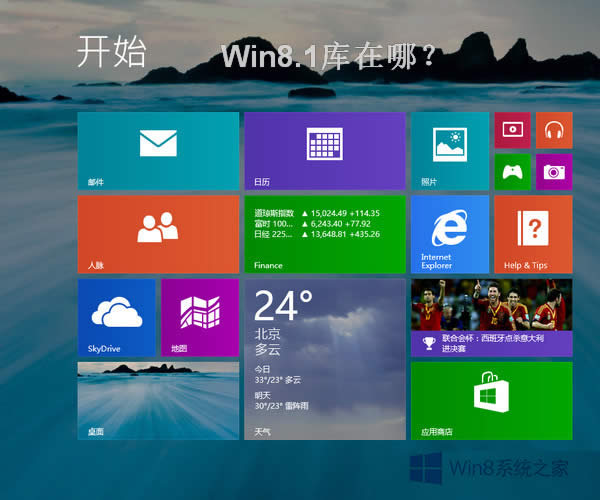 操作方法如下: 1、进入“这台电脑”然后打开“文件资源管理器”;  2、点击窗口顶部菜单栏中的“查看”,如下图所示; 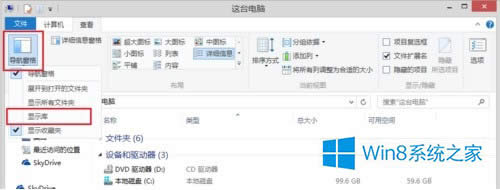 3、然后我们在“导航窗格”的下拉菜单中,选中选择“显示库”,如下图所示; 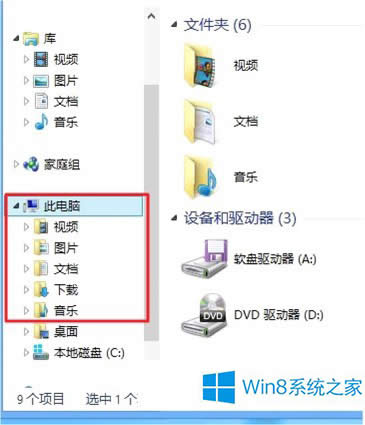 4、接下来我们在左边窗格中,就会显示出库以及相关文件夹目录了,通过点击库文件旁边的箭头展开即可找到你的文档、音乐、图片和视频库,这里就是Win8.1的库功能了。 Win8.1库在哪,找回库解决方法就介绍到这里了。只需要通过以上简单几步,就可以轻松将Win8.1隐藏的库找出来了,对于经常需要库管理文件的朋友,要记住。 Windows 8是对云计算、智能移动设备、自然人机交互等新技术新概念的全面融合,也是“三屏一云”战略的一个重要环节。Windows 8提供了一个跨越电脑、笔记本电脑、平板电脑和智能手机的统一平台。 |
温馨提示:喜欢本站的话,请收藏一下本站!